Allt du borde veta om Apple ID-kontot
När du skaffar en Apple-produkt, som en iPhone, iPad eller MacBook, kommer du att bli ombedd att aktivera enheten med ett Apple-ID. Ärligt talat är det nyckeln till att komma åt din enhet och alla Apple-tjänster. Med andra ord, Apple ID-konto är viktigt för alla Apple-kunder. Men alla förstår inte vad ett Apple-konto är och hur man hanterar det. Därför förklarar den här artikeln det i detalj.
SIDINNEHÅLL:
Del 1: Vad är Apple-ID
Apple-ID, även känt som Apple-konto, är ett användarkonto som Apple använder för deras produkter och tjänster. Ett konto innehåller användarens personuppgifter och inställningar. Det enklaste sättet att se på Apple-ID är som en inloggning. När det används för att logga in på en Apple-produkt använder enheten automatiskt de uppgifter och inställningar som är kopplade till ditt Apple-konto.
Det finns några saker för att skapa ett nytt Apple-ID:
1. Din personliga information, såsom födelsedatum och namn.
2. Din e-postadress.
3. En Apple-produkt, som en iPhone/iPad eller en Mac-dator, iTunes på PC eller en webbläsare.
4. Din betalningsinformation.
Från och med december 2024 har Apple avskaffat säkerhetsfrågor och gjort tvåfaktorsautentisering obligatorisk för att aktivera iTunes och App Store på ett nytt konto.
Med ditt Apple-ID kan du komma åt dina iOS- och Mac-enheter. Dessutom kan du använda Apples tjänster, till exempel:
1. Köp och ladda ner appar från App Store.
2. Prenumerera på Apple Music, Apple TV+, iCloud+ etc.
3. Logga in på iMessage, iCloud, Hitta mina och mer.
4. Använd Familjedelning.
Tänk på att ditt Apple-ID inte är samma sak som ditt iCloud-konto. Om du skapar iCloud-kontot med ett befintligt personligt e-postbaserat Apple-ID är de samma. Om du har två e-postadresser som fungerar som inloggning för Apple-ID respektive iCloud är de förstås olika.
Del 2: Skapa ett nytt Apple-konto
Hur man skapar ett Apple ID-konto på iPhone/iPad
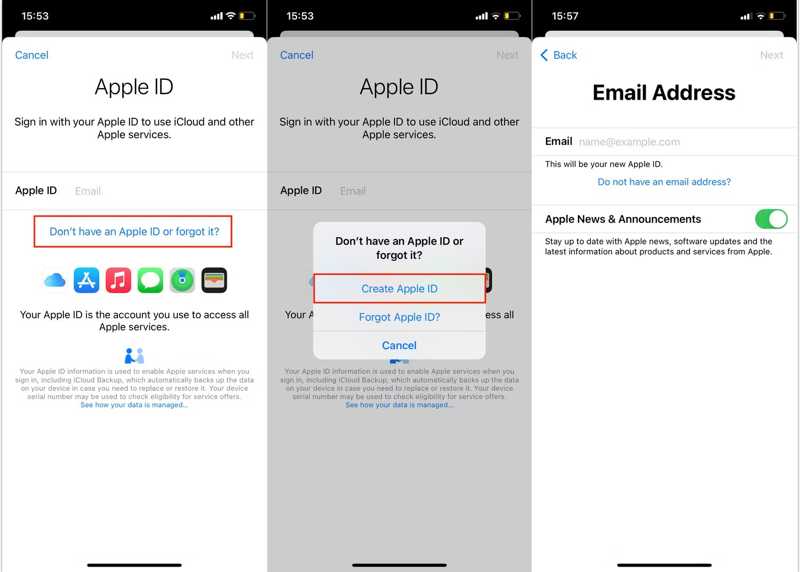
Steg 1. Öppna Inställningar appen på din iPhone eller iPad. Tryck på Logga in på din iPhone or Logga in på din iPad högst upp på skärmen.
Steg 2. Klicka Har du inget Apple-ID eller har glömt detoch tryck på Skapa Apple ID.
Steg 3. Ange ditt förnamn, efternamn och din födelsedag. Nästa längst upp till höger. Ange sedan din e-postadress, som kommer att användas som ditt Apple-ID.
Tips: Om du inte har någon e-postadress trycker du på Har ingen e-postadress, och välj Skaffa en iCloud-e-postadress för att skapa ett iCloud-e-postmeddelande.
Steg 4. Följ sedan instruktionerna för att skapa ett lösenord för ditt Apple-ID. Det är bäst att skapa ett lösenord du lätt kommer ihåg eftersom du behöver använda lösenordet för alla Apple-tjänster. Tryck på Fortsätta, Läs Köpvillkoroch tryck på Godkänn.
Steg 5. Gå sedan till din e-post och läs Verifiera ditt Apple-ID meddelande och tryck på Verifiera nu.
Tips: Om du konfigurerar en ny iOS-enhet följer du instruktionerna på skärmen för att skapa ett Apple-ID.
Hur man skapar ett Apple-konto på en Mac
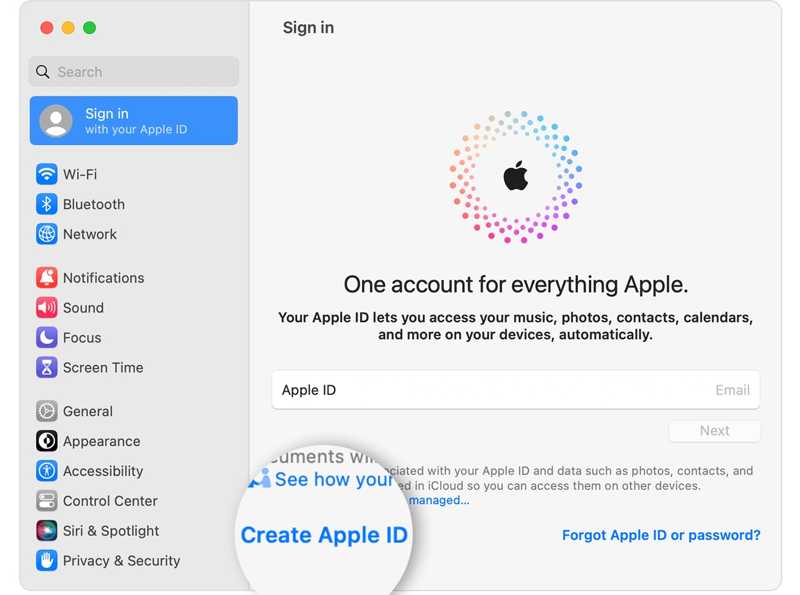
Steg 1. Gå till Apple menyn och välj Systeminställningar or Systeminställningar.
Steg 2. Klicka Logga in, och klicka på Skapa Apple ID knappen för att fortsätta.
Steg 3. Ange din födelsedag, förnamn, efternamn och e-postadress. Skapa sedan ett lösenord för ditt Apple-konto. Klicka på Nästa knapp.
Steg 4. Ange sedan ditt telefonnummer och verifiera din identitet via ett sms eller telefonsamtal. Efter verifieringen läser du Köpvillkor, och klicka Godkänn.
Steg 5. Äntligen klickar du på Verifiera e-postadressÖppna sedan din e-postadress och verifiera e-postmeddelandet du mottagit från Apple.
Hur man skapar ett Apple-ID på en PC
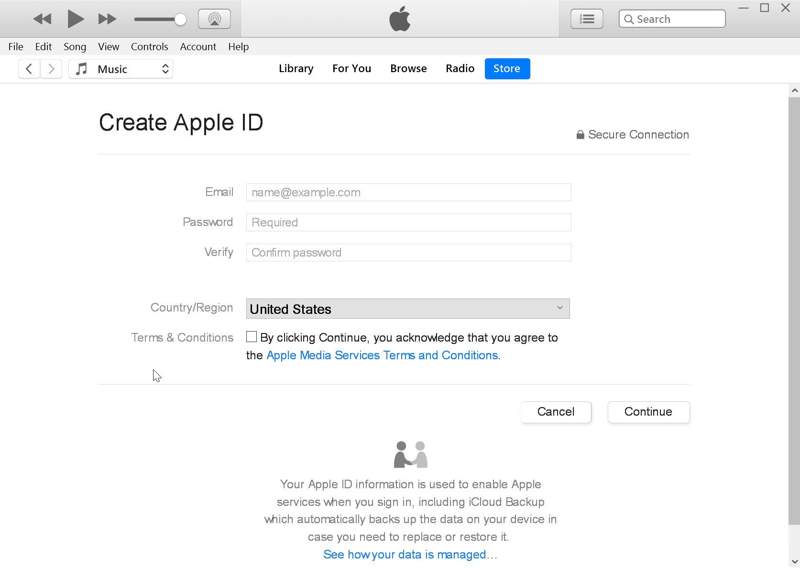
Steg 1. Kör iTunes från datorn. Du kan ladda ner det gratis från Microsoft Store eller Apples officiella webbplats.
Steg 2. Gå till Min sida menyn i den översta menyraden och välj Logga in. Klicka sedan på Skapa nytt Apple-ID knappen i popup-dialogrutan.
Steg 3. Godkänn Apples integritetspolicy genom att markera rutan bredvid VillkorFyll sedan i formuläret med din e-postadress, ditt lösenord och dina personuppgifter.
Steg 4. Klicka på Fortsätta knappen och ange din betalningsmetod. Klicka slutligen på Skapa Apple-konto knappen för att skapa ett Apple ID-konto på en dator.
Hur man skapar ett Apple ID-konto online
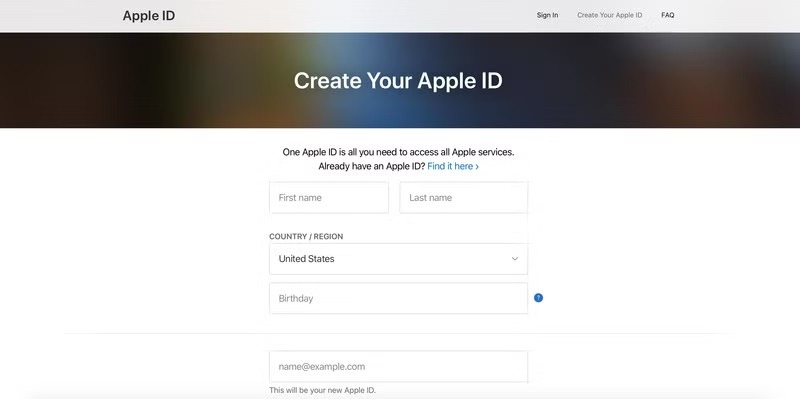
Steg 1. Gå till https://account.apple.com/account för att komma åt webbsidan för Apple ID-kontot.
Steg 2. Ange sedan ditt förnamn, efternamn, födelsedatum och annan personlig information. Se till att skriva in en lättillgänglig e-postadress och skapa ett lösenord för ditt Apple-ID och ditt telefonnummer.
Steg 3. Dubbelkolla din information och klicka på Fortsätta knappen för att gå vidare.
Steg 4. Om du uppmanas att göra det, verifiera ditt e-postkonto och telefonnummer. Öppna sedan verifieringsmejlet från Apple och klicka på Verifiera för att bekräfta att du skapat ditt Apple-konto.
Del 3: Var hittar du Apple-ID
När du har skapat och loggat in på ett Apple ID-konto kan du hitta ditt Apple-ID och relevant information på din Apple-enhet, till exempel en iPhone, iPad, Apple Watch och en Mac. Dessutom kan du hitta den på din PC även.
Så här hittar du ditt Apple-ID på iOS
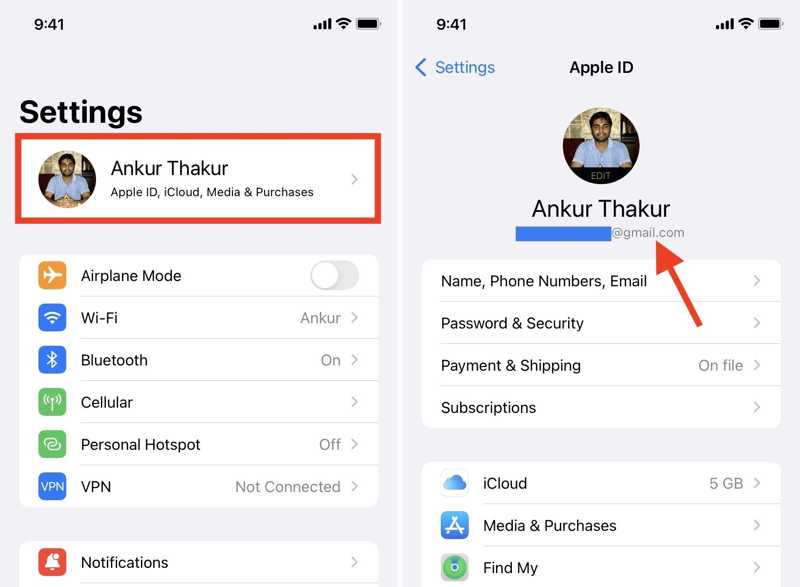
Steg 1. Kör Inställningar app på din startsida.
Steg 2. Tryck på din profil så kan du få ditt Apple-ID under ditt namn, vilket vanligtvis är en e-postadress.
Så här kontrollerar du ditt Apple-konto på Apple Watch
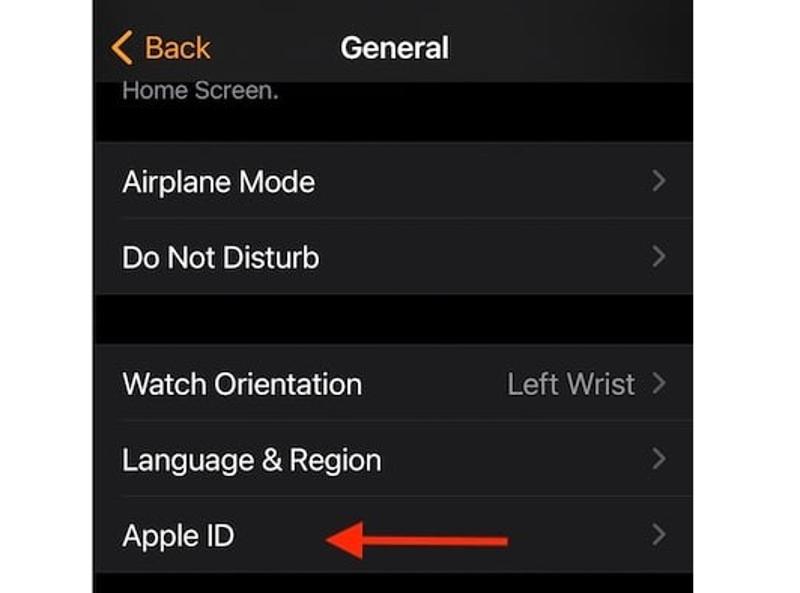
Steg 1. För att hitta Apple-ID:t som används på din Apple Watch öppnar du Watch-appen på den parkopplade iPhonen.
Steg 2. Gå till Min klocka fliken längst ner, välj Allmänt, och knacka på Apple-ID.
Steg 3. Här hittar du kontot.
Så här hittar du ditt Apple-ID på din Mac
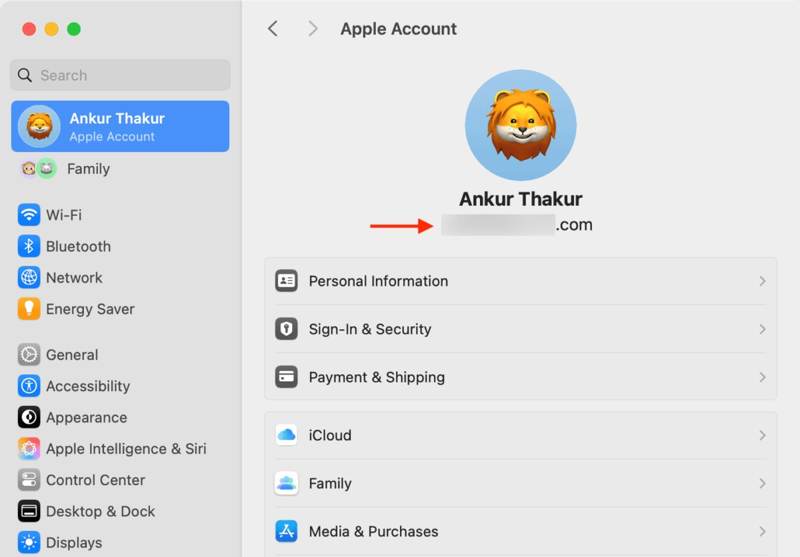
Steg 1. Klicka på Apple menyn och välj Systeminställningar or Systeminställningar om du vill hitta ditt Apple-ID.
Steg 2. Tryck Apple-konto or Apple-ID knappen, så ser du ditt konto under din profilikon.
Hur man hittar sitt Apple-konto på datorn
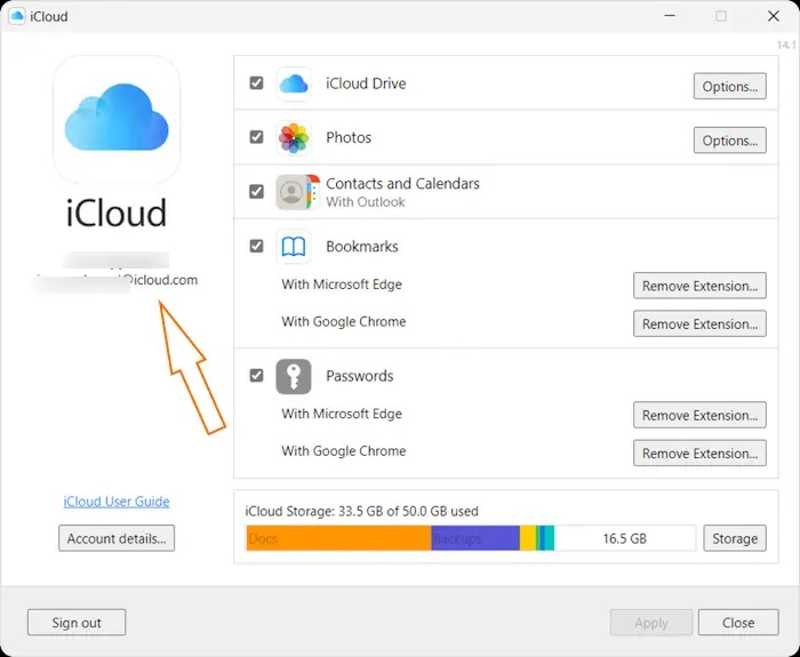
Om du har iCloud-appen på din dator öppnar du den från skrivbordet så hittar du ditt Apple-ID-konto direkt i sidofältet. Om du inte har iCloud-appen kör du iTunes och går till Min sida menyn för att kontrollera ditt konto.
Del 4: Ändra ditt Apple-ID
Om du inte längre använder den primära e-postadressen som är kopplad till ditt Apple-ID kan du ändra den. Dessutom förlorar du inte dina kontakter, köp eller annan kontoinformation om du följer stegen nedan.
Hur man ändrar Apple ID på iPhone eller iPad
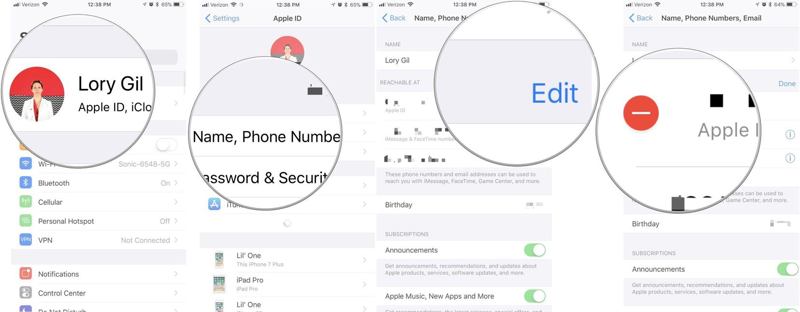
Steg 1. Gå till din Inställningar app och tryck på din profil.
Steg 2. Klicka Namn , Telefonnummer, E-postoch tryck på Redigera knapp.
Steg 3. Tryck på Radera knappen bredvid ditt nuvarande Apple-ID. Tryck på Fortsätta, ange en ny e-postadress, tryck på Nästa, och knacka på Bekräfta.
Hur man ändrar Apple-ID online
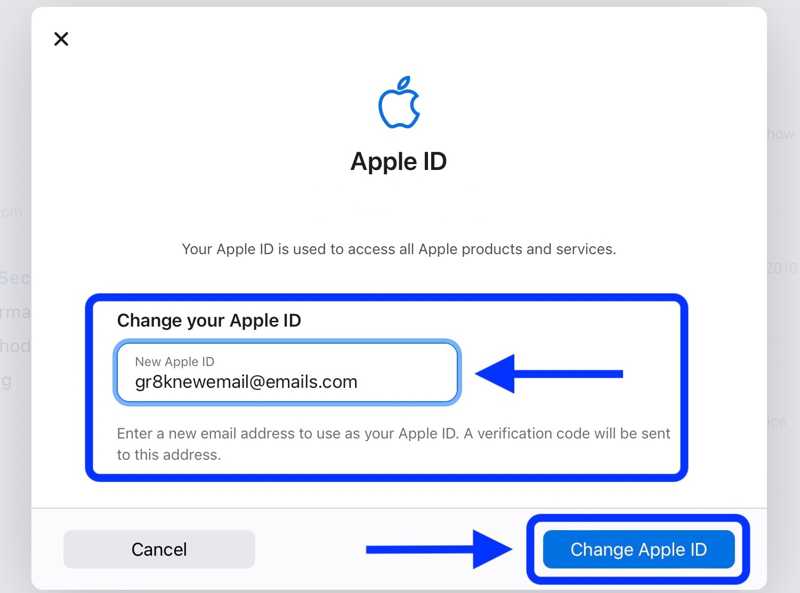
Steg 1. Besök https://account.apple.com/sign-in i en webbläsare om du vill ändra ditt Apple-ID.
Steg 2. Klicka på Logga in knappen och ange ditt nuvarande Apple-ID och lösenord.
Steg 3. Klicka sedan på Apple-ID alternativet, ange den nya e-postadressen och tryck på Ändra Apple ID knapp.
Del 5: Vad kan du göra om du har glömt ditt Apple-ID
Om du har glömt e-postadressen eller telefonnumret som är kopplat till ditt Apple-konto kan du slå upp det eller kontrollera om du redan har loggat in på en Apple-enhet eller -tjänst, till exempel iPhone, iPad, Mac, iCloud, iTunes, FaceTime, iMessage, App Store, Familjedelning, Apple Music och Apple TV.
Hur man låser upp ett inaktiverat Apple-ID
Dessutom kan ett Apple-ID inaktiveras i vissa fall. Om någon försöker hacka sig in på ditt Apple-konto och anger ditt lösenord fel för många gånger, kommer Apple att låsa ditt konto av säkerhetsskäl. Lösningen är att återställa ditt konto.
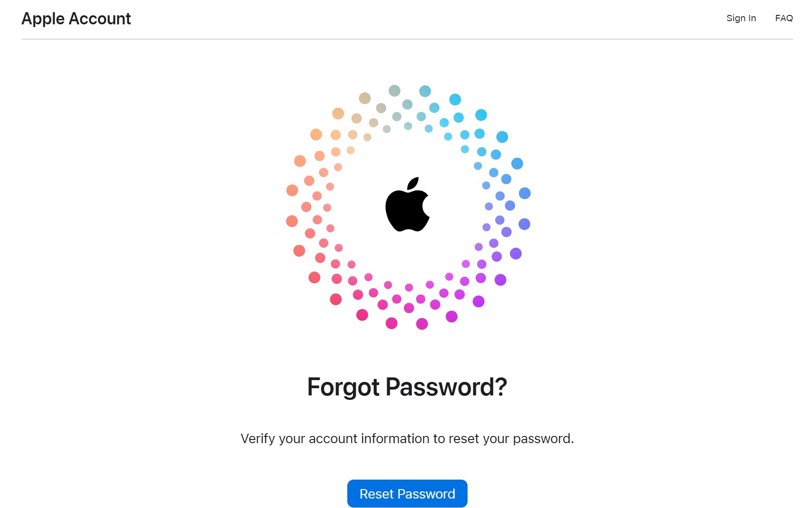
Steg 1. Gå till https://iforgot.apple.com/ i en webbläsare och ange ditt låsta Apple-ID, vilket är den e-postadress som är kopplad till ditt konto.
Steg 2. Ange ditt telefonnummer och verifiera din identitet via SMS eller telefonsamtal.
Steg 3. På den betrodda iOS-enheten eller Mac-datorn får du en avisering. På iPhone, till exempel, tryck på Tillåt på Använd den här telefonen för att återställa lösenordet dialog.
Steg 4. Följ sedan instruktionerna på skärmen och autentisera den genom att ange ditt iPhone-lösenord eller Mac-lösenord. Ange sedan ett nytt lösenord och bekräfta det för att återställa ditt Apple-ID-lösenord och låsa upp ditt konto.
Hur man återställer glömt Apple-ID på iPhone utan lösenord
När du har glömt ditt iPhone-lösenord kan du inte komma åt din enhet eller kontrollera ditt glömda Apple-ID. Som tur är, Apeaksoft iOS Unlocker kan hjälpa dig att ta bort Apple-ID utan iPhone-lösenord eller Apple-ID-lösenord. Ännu viktigare är att det är ganska enkelt att använda.
Bästa sättet att återställa glömt Apple-ID på din iPhone utan lösenord
- Radera Apple-ID från din iPhone med ett enda klick.
- Kräv inte ett iPhone-lösenord eller Apple ID-lösenord.
- Integrera bonusfunktioner, som upplåsning av iPhone med lösenord.
- Kompatibel med de senaste versionerna av iOS.

Här är stegen för att återställa glömt Apple-ID på en iPhone:
Steg 1. Länka iPhone och dator
Installera det bästa verktyget för borttagning av Apple ID på din dator och starta det från skrivbordet. Det finns en annan version för Mac. Koppla ihop din iPhone och din dator med en Lightning-kabel och välj Ta bort Apple ID läge. Om du uppmanas att göra det, tryck på Litar på din iPhone för att lita på datorn. Klicka på Start knappen för att fortsätta.

Steg 2. Ta bort ditt Apple-ID
Nu kommer du att ställas inför tre scenarier:
Scenario 1Om Hitta min är inaktiverat börjar programvaran omedelbart radera ditt Apple-ID.
Scenario 2Om Hitta min är aktiverat på iOS 11.3 eller tidigare, gå till din iPhone och gå till Inställningar, Allmänt, Återställa, och knacka på Återställ alla inställningarNär din iPhone startar om gör programvaran resten av jobbet.
Scenario 3Om Hitta min är aktiverat på iOS 11.4 eller senare, se till att du har aktiverat tvåfaktorsautentisering. Ange sedan 0000, kontrollera din enhetsinformation och klicka Start för att ladda ner nödvändig firmware. Ange sedan 0000, och klicka Lås för att ta bort ditt Apple-ID.

Slutsats
Nu borde du förstå vad ett Apple-ID är, hur man skapar ett nytt konto och hur man kontrollerar sitt Apple-konto på olika enheter. Apeaksoft iOS Unlocker låter dig ta bort det glömda Apple-ID:t från din iOS-enhet. Om du har andra frågor om detta ämne är du välkommen att skriva ner dem under det här inlägget.
Relaterade artiklar
Kommer du inte ihåg ditt iTunes-lösenord när du använder iTunes? Kom och utforska fyra sätt att återställa iTunes-lösenordet på det enklaste sättet!
Fastnat på iPad-skärmen och kommer inte ihåg iPad-lösenordet? Kom och lär dig hur du låser upp en iPad om du har glömt lösenordet eller tappat bort upplåsningskoden för iPad!
Har du någonsin varit förvirrad när det uppstod ett fel när du verifierade lösenordet för din iPhone? Kom och utforska 6 metoder för att fixa iPhone-lösenord som inte fungerar!
Den här omfattande guiden beskriver steg-för-steg-processen för att återställa ett glömt Apple-ID och delar med sig av tips och tricks för att förbättra Apple ID-säkerheten.

